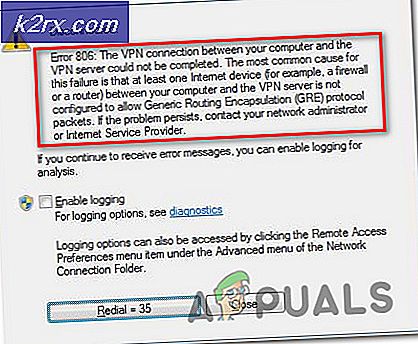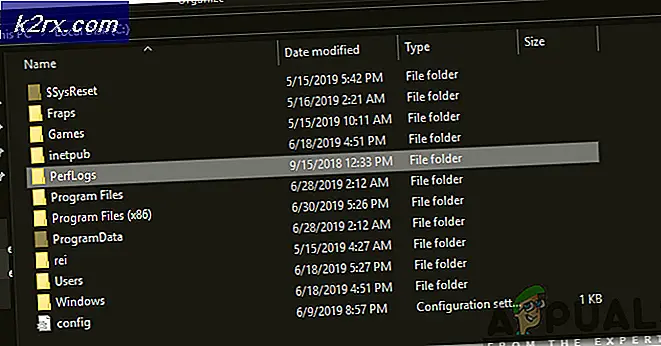Hoe repareer je ‘Error Code 32007’ op de Wii?
Wii is een spelcomputer voor thuis, gemaakt en gedistribueerd door Nintendo. Het verkocht 101 miljoen exemplaren wereldwijd en brak vele verkooprecords. Het apparaat is geliefd en gekoesterd door gamers vanwege zijn eenvoud en draagbaarheid. Onlangs hebben echter veel gebruikers geklaagd over de "Foutcode 32007”Fout bij het maken van een verbinding met internet of tijdens het downloaden van de software-updates.
Wat veroorzaakt de "foutcode 32007" op de Wii?
Nadat we talloze rapporten van meerdere gebruikers hadden ontvangen, besloten we het probleem te onderzoeken en een reeks oplossingen te bedenken die het probleem voor de meeste van onze gebruikers oplosten. We hebben ook gekeken naar de redenen waarom deze fout is geactiveerd en hebben ze hieronder vermeld:
Nu u een basiskennis heeft van de aard van het probleem, gaan we verder met de oplossingen. Zorg ervoor dat u deze implementeert in de specifieke volgorde waarin ze worden gepresenteerd om conflicten te voorkomen.
Oplossing 1: updates inschakelen (alleen soft-modded apparaten)
Als je Wii-apparaat is gemodificeerd, is het mogelijk dat het updateproces is uitgeschakeld om te voorkomen dat de mod wordt gepatcht. Door een systeemupdate te starten, wordt de mod niet uitgeschakeld, daarom is het veilig om deze in te schakelen om deze fout te verhelpen. Daarom:
- Lancering de console en navigeer naar het hoofdscherm.
- Druk op en houden de "Resetten”-Knop voor Wii.
- Scroll naar beneden en selecteer de "Systeem Menu Hacks" keuze.
- Scroll naar beneden en schakel de "Blok Online Updates" keuze.
- Markeer de "Instellingen opslaan"Optie en druk op de"selecteer”Knop.
- Kracht uit de Wii en zet hem weer aan.
- Controleren om te zien of het probleem aanhoudt.
Oplossing 2: een nieuwe verbinding opzetten
Als de netwerkconfiguraties voor uw apparaat niet correct zijn ingesteld, kan dit verhinderen dat de verbinding tot stand wordt gebracht. Daarom zullen we in deze stap een nieuwe verbinding opzetten om de configuraties opnieuw te initialiseren. Daarom:
- Lancering Wii en druk op de "EEN”Op de Wii-afstandsbediening om naar het hoofdmenu te navigeren.
- Gebruik de afstandsbediening en selecteer de "Wii" -knop.
- Selecteer de "Wii Instellingen" keuze.
- Gebruik de "Rechtsaf Pijl”Om naar het tweede scherm te navigeren en selecteer “Internet”Uit de opties.
- Selecteer de "Verbinding Instellingen”Optie en klik op de“ Verbinding1: geen" keuze.
- Klik op de "Draadloze" of de "Bedrade”Verbindingsoptie afhankelijk van uw verbinding.
- Selecteer de "Zoeken voor Toegangspunt" optie en Klik Aan "OK” in de prompt.
- Koos de verbinding uit de lijst en voer de beveiligingssleutel voor de wifi in.
- Controleren om te zien of het probleem aanhoudt.
Oplossing 3: DNS-instellingen configureren
Het is mogelijk dat de DNS-configuraties die automatisch door de console worden verkregen, niet correct zijn of beschadigd zijn. Daarom zullen we in deze stap de DNS-instellingen opnieuw configureren. Daarom:
- Gebruik de Wii afstandsbediening om de "Wii”Cirkel linksonder op het scherm.
- Selecteer het en klik op “Wii Instellingen“.
- Gebruik de pijlknop om naar de volgende pagina te vegen en selecteer “Internet“.
- Selecteer de "Verbindingsinstellingen" optie en selecteer de verbinding die u wilt bewerken.
- Selecteer de "Verandering Instellingen" keuze.
- Selecteer de "Pijl Knop”Aan de rechterkant drie keer om drie pagina's over te slaan.
- Onder de "Auto–Verwerven DNS"Optie, selecteer"Nee'En selecteer'Geavanceerd Instellingen“.
- Selecteer de "Primaire DNS" en voer in "8.8.8.8“.
- Selecteer de "Ondergeschikt DNS"En voer"8.8.4.4“.
- Selecteer 'Bevestigen“, Klik Aan "Sparen"En vervolgens op"OK“.
- Controleren om te zien of het probleem aanhoudt.
Oplossing 4: internetrouter met stroomuitval
Het is mogelijk dat bepaalde opstartconfiguraties verhinderen dat de verbinding tot stand wordt gebracht, waardoor deze fout wordt geactiveerd. Daarom zullen we in deze stap de internetrouter van stroom voorzien om dit probleem op te lossen. Daarom:
- Haal de stekker uit het stopcontact de internetrouter rechtstreeks uit het stopcontact.
- druk op en houden de aan / uit-knop gedurende 30 seconden ingedrukt.
- Plug de stroom weer in en start de router.
- Wacht om de internettoegang te verlenen en controleer of het probleem aanhoudt.